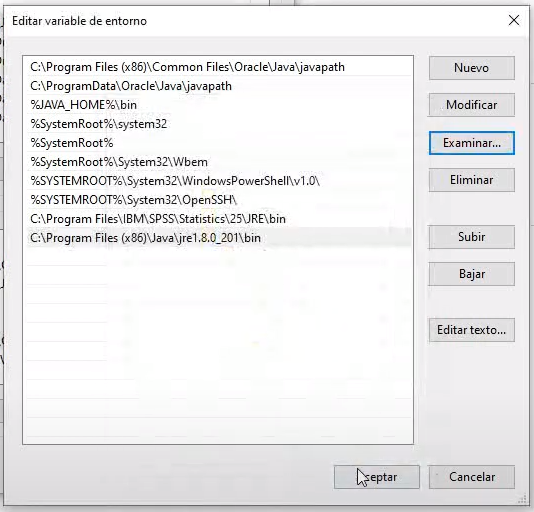Primeros pasos
- Verificar que se tenga la ultima vercion de java, en caso contrario actualizar en la pagina https://www.java.com/en/download/
- Descargar archivo geoserver.war de la pagina https://geoserver.org/release/stable/
- Descargar apache en formato zip de la pagina https://www.apachelounge.com/download/#google_vignette
a continuación se configura las variables de entorno de sistema , las cuales son : GEOSERVER_HOME, que es el directorio donde está instalado GeoServer, y la variable GEOSERVER_DATA_DIR, que es la ubicación de el directorio de datos de GeoServer (que por defecto es %GEOSERVER_HOME\data_dir). Esto último es obligatorio si desea utilizar un directorio de datos distinto de la ubicación predeterminada. El procedimiento para configurar estas variables es idéntico al de configurar la variable JAVA_HOME.

De esta forma terminamos de configurar las variables de entorno necesarias para comenzar a trabajar.
- Vamos a Panel de control
- Sistema y Seguiridad
- Sistema (win+i)
- Configuracion avanzada del sistema
- Cuadro de dialogo propiedades del sistema
- click en el boton variables de entorno
- En el apartado variables para usuario damos clic en nuevo y colocamos en nombre de variable : JRE_HOME y en valor de la variable : C:\Program Files\Java\jre1.8.0_281, esta dirección puede cambiar en cada sistema o puede buscar el archivo dando click en el boton examinar.
- Así de la misma forma se crean las demas variables :

De esta forma terminamos de configurar las variables de entorno necesarias para comenzar a trabajar.
- Ubicamos la carpeta webapps donde colocaremos el archivo geoserver.war.
- Posteriormente entramos a la carpeta bin
- se comenzara a levantar los servicios
Con estos pasos ya se levanto el servicio de apache y se creo el proyecto GeoServer dentro de la carpeta webapps
Comprobamos que el proyecto de geoserver este ejecutando, en un navegador colocamos la siguiente url : localhost:8080/geoserver/web/ , el usuario es admin y contraseña es geoserver
Para optimizar el el funcionamiento de geoserver podemos aumentar la memoria que utiliza apache, para esto sugamos los siguientes pasos:
- El siguiente paso es apagar el servidor apache se va a la carpeta bin, busca el archivo shutdown.bat y le da doble click. esperes unos minutos.
- en la carpeta bin creamos un archivo llamado setenv.bat que contendra la siguiente linea : set JAVA_OPTS=%JAVA_OPTS% -Xms1024m -Xmx1500m
- Le damos doble click al archivo que acabamos de crear
- posterior mente levantamos nuevamente nuetro servidor apache.
URL de consulta
- https://www.youtube.com/watch?v=cCPBUbXEWCs&t=408s
- https://docs.geoserver.org/maintain/en/user/installation/win_binary.html
- https://www.cursosgis.com/instalacion-de-geoserver-en-binario/